字體下載后怎么安裝?Win10字體文件夾路徑與安裝
導(dǎo)讀:電腦故障電腦故障 當前位置:首頁 > 維修知識 > 字體下載后怎么安裝?Win10字體文件夾路徑與安裝圖文教程我們經(jīng)常在使用PS之類的圖片處理軟件會使用到字體,經(jīng)常會使用到一些24小時電腦維修上門附近ito知識分享。
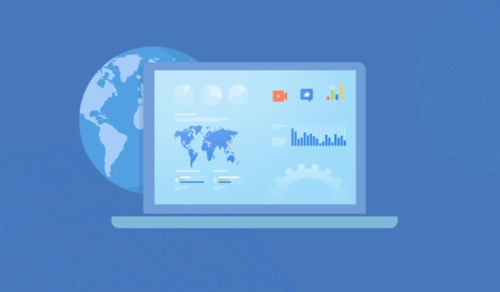
我們經(jīng)常在使用PS之類的圖片處理軟件會使用到字體,經(jīng)常會使用到一些個性化的字體,而下個業(yè)網(wǎng)站建設(shè)公司載了字體之后,并不知道如何去安裝字體。那么字體下載后怎么安裝?下面妙手電腦分享一下Win10字體文件夾路徑與安裝圖文教程。
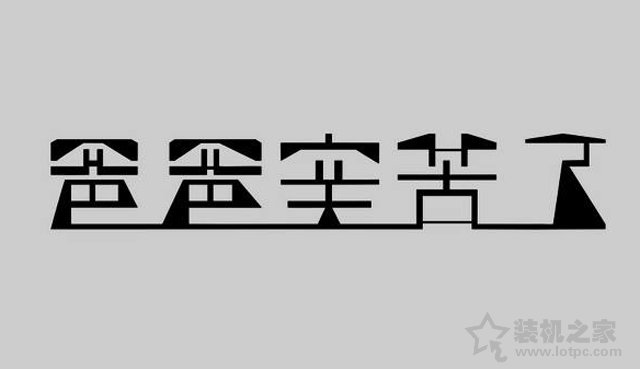
字體下載后怎么安裝?
如果您下載的字體較少,單獨安裝一個字體,我們可以直接鼠標雙擊運行下載后的.ttf格式字體文件,點擊“安裝”即可將字體安裝在電腦中了。
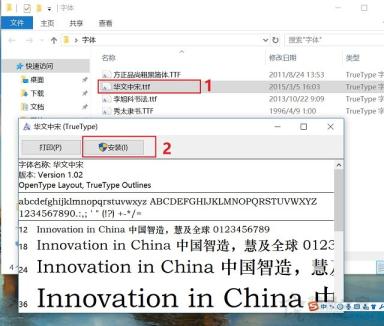
如果需要批量安裝多個字體,一個個運行安裝則顯得比較麻煩,這個時候就需要找到字體文件夾路徑,然后將多個字體文件同時拷貝進去,就可以了。
Win10字體文件夾路徑地址:
C盤 / Windows / Fonts建設(shè)網(wǎng)站公司
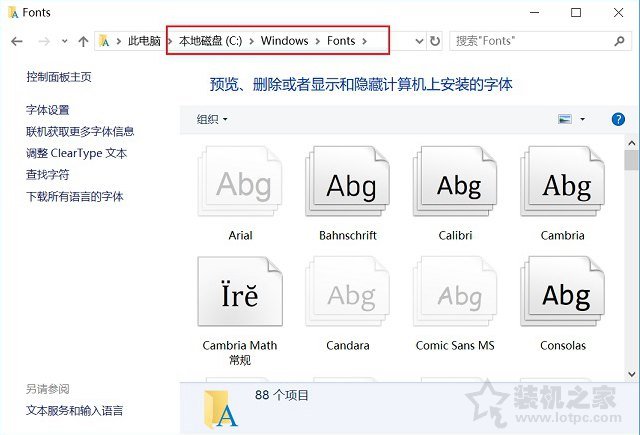
Win10字體文件夾路徑都是在C盤的,我們進入C盤之后,再進入Windwos 文件夾,找到Fonts 文件夾,這個文件夾就是字體文件的路徑。
批量安裝字體十分簡單,只要同時復(fù)制多個字體文件,然后打開 C盤 企業(yè)網(wǎng)站建設(shè)/ Windows文件夾 / Fonts 文件夾中,然后使用 Ctrl + V 快捷鍵粘貼,即可完成安裝,如圖所示。

以上就是妙手電腦分享的Win10字體文件夾路徑與安裝圖文教程,希望本文能夠幫助到大家。
相關(guān)24小時電腦維修上門附近ito知識分享。聲明: 本文由我的SEOUC技術(shù)文章主頁發(fā)布于:2023-07-01 ,文章字體下載后怎么安裝?Win10字體文件夾路徑與安裝主要講述字體,文件夾,Win網(wǎng)站建設(shè)源碼以及服務(wù)器配置搭建相關(guān)技術(shù)文章。轉(zhuǎn)載請保留鏈接: http://www.bifwcx.com/article/it_24498.html
為你推薦與字體下載后怎么安裝?Win10字體文件夾路徑與安裝相關(guān)的文章
-

Win10如何關(guān)閉索引服務(wù)提升系統(tǒng)運行速度
(122)人喜歡 2023-07-05 -

Windows 10更新之后導(dǎo)致UWP應(yīng)用無法聯(lián)網(wǎng)的解
(186)人喜歡 2023-07-05 -

隱藏隱私文件技巧:教你如何將文件隱藏
(156)人喜歡 2023-07-05 -

win7系統(tǒng)沒有激活怎么辦?小馬激活工具使
(204)人喜歡 2023-07-05 -

steam錯誤代碼105,教您steam錯誤代碼105怎么
(135)人喜歡 2023-07-05 -

如何禁用OneDrive與Windows10的集成 Win10徹底
(233)人喜歡 2023-07-05











